Cómo deshabilitar o desinstalar McAfee en Windows 11
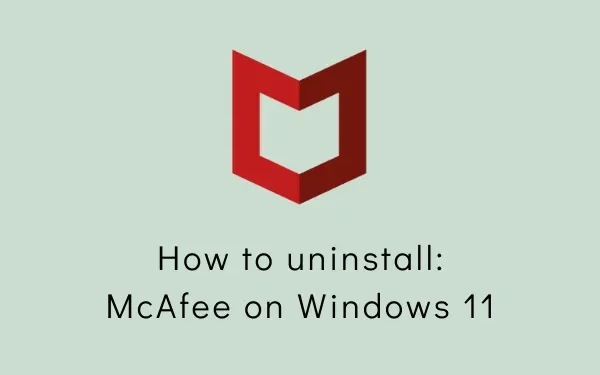
Hoy en día, la mayoría de los fabricantes de PC prefieren utilizar el antivirus McAfee. Como resultado, viene incluido con el sistema operativo Windows predeterminado. Aunque siempre puede realizar una instalación limpia de Windows, le sugerimos que inicie sesión en su cuenta de Microsoft para que su clave de producto se almacene en la base de datos de Microsoft. De esta manera, podrá activar fácilmente su sistema operativo Windows utilizando la licencia digital. Veamos cómo se puede desactivar o desinstalar McAfee en una PC con Windows 11.
Cuando desinstalas McAfee, la aplicación de seguridad predeterminada, es decir, Windows Defender, se activará automáticamente. Por lo tanto, no necesita preocuparse por ataques de virus o infecciones de malware en su computadora.
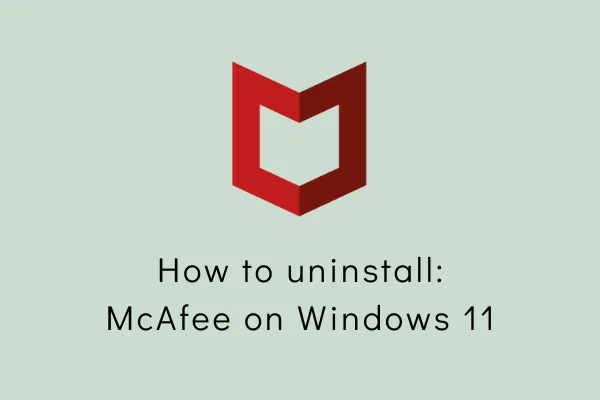
¿Por qué debería uno desinstalar McAfee?
Aunque McAfee es una buena aplicación de seguridad para empezar, no es tan buena como dice cuando usas su versión gratuita. La evolución de la seguridad de Windows es otra razón principal por la que los usuarios de Windows ya no quieren utilizar McAfee. Algunas otras razones están bien elaboradas a continuación:
- McAfee consume enormes recursos del sistema.
- Antes utilizabas un mejor programa antivirus.
Sin embargo, cuando intentas eliminar o desinstalar este programa antivirus, es posible que no lo desinstales. En esta publicación, analizaremos las razones que podrían haber dejado de desinstalar McAfee y exploraremos formas de hacerlo con bastante facilidad.
Desinstalar McAfee en Windows 11
Si ya no desea continuar con el antivirus McAfee, siga cualquiera de los siete métodos para desinstalarlo de su PC con Windows 11.
1. Usando la configuración de Windows
La forma más sencilla de eliminar cualquier aplicación en Windows 11 es mediante la aplicación Configuración. Esto también se aplica al software de McAfee. Esto es lo que debe hacer para desactivarlo o desinstalarlo en su computadora:
- Presione » Tecla de Windows + I » para acceder a la ventana de Configuración.
- Inicie » Aplicaciones » de la lista de opciones que se muestra en el panel izquierdo y seleccione » Aplicaciones y características «.
- Desplácese hacia abajo un poco hasta que obtenga el programa «McAfee total Protection» .
- Haga clic en los tres puntos disponibles en el extremo derecho de este programa y seleccione Desinstalar .
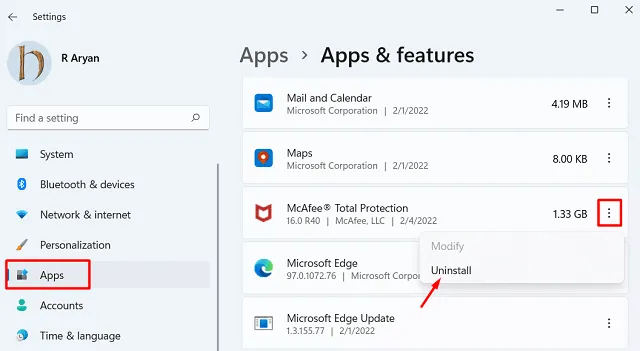
- Cuando aparezca una ventana emergente, haga clic en » Desinstalar » nuevamente.
- El antivirus McAfee pronto comienza a desinstalarse. Tan pronto como se complete la desinstalación, el sistema le pedirá que la reinicie. Bueno, hazlo de esta manera tu dispositivo se deshará de los archivos sobrantes o residuales.
2. Utilice la herramienta de eliminación de MCPR
La herramienta de eliminación de McAfee para el consumidor final se abrevia como MCPR. Esta utilidad también se puede utilizar junto con otros métodos para deshacerse de los archivos residuales y los instaladores de recuperación de McAfee de su computadora. Sin embargo, esta aplicación no le ayudará a eliminar las extensiones de McAfee ni los productos de McAfee que se hayan instalado.
Siga estos pasos para utilizar MCPR –
- Descargue MCPR desde su sitio web oficial . No utilice la antigua herramienta MCPR si la había descargado anteriormente.
- Instale la herramienta MCPR. Antes de continuar, asegúrese de cerrar todos los programas en ejecución.
- Ejecute el archivo ejecutable de la herramienta MCPR que acaba de descargar.
- En la ventana emergente como resultado del paso anterior, ejecute “Siguiente. “
- A continuación, seleccione el botón de opción en el cuadro Aceptar, que aparece al final del acuerdo de licencia de usuario final. Después de eso, presione “Siguiente”. “
- Se muestra la página de validación de seguridad, solicitándole que ingrese el título que se muestra. Complete el título y haga clic en » Siguiente » nuevamente.
- Esta utilidad ahora comenzará a eliminar todos los archivos de instalación, archivos residuales y otros archivos asociados con el software McAfee de su computadora.

- Cuando finalice este proceso, se le dirigirá a la » página de eliminación completa «, que le pedirá que reinicie su computadora.
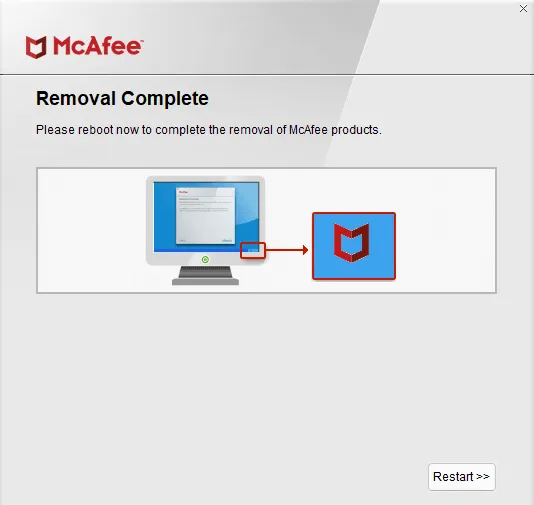
- Su PC se reiniciará automáticamente, por lo que no tendrá ningún archivo residual de instalación del software McAfee.
3. Desinstale McAfee mediante el símbolo del sistema
Si por algún motivo aún no puede eliminar McAfee de su computadora, pruebe con CMD. Esto es lo que debes hacer:
- Haga clic sobre el icono de Windows y comience a escribir «CMD».
- Haga clic derecho en el resultado superior y seleccione la opción: Ejecutar como administrador.
- Cuando se inicie el símbolo del sistema, escriba lo siguiente y presione Entrar –
wmic
- Ejecute el siguiente código a continuación:
product get name
- Obtendrá una lista de programas instalados en su computadora.
- Tome nota del software McAfee de la lista.
- Ahora, copie/pegue el siguiente comando y presione Enter –
product where name="PROGRAM_NAME"call uninstalls
- Asegúrese de reemplazar «PROGRAM_NAME» con el nombre real que anotó.
- Hágalo con todos los archivos que haya escrito o anotado.
- Al hacerlo, definitivamente se eliminarán todos los archivos relacionados con McAfee de su computadora.
4. Utilice Windows PowerShell para eliminar McAfee
Al igual que CMD, también puedes usar Windows PowerShell para deshacerte de McAfee de tu computadora. Para hacerlo, siga las siguientes instrucciones:
- Presione Win + X y elija Terminal de Windows (Administrador).
- El terminal aterrizará de forma predeterminada en Windows PowerShell.
- Ahora, ejecute el siguiente cmdlet para ver todos los programas instalados en su PC.
Get-WmiObject -Class Win32_Product | Select-Object -Property Name
- Haga una lista de todos los archivos relacionados con McAfee. Ahora, ejecute este comando en la terminal –
$app = Get-WmiObject-Class Win32_Product -Filter "Name = 'PRODUCT_NAME'"
- Reemplace PRODUCT_NAME con el nombre de archivo real que anotó. Asegúrese de no eliminar ninguna cita del comando.
- Repita este proceso para todos los archivos que haya anotado.
- Al final, su dispositivo estará limpio de la aplicación McAfee.
5. Desactive el antivirus McAfee
En las PC que vienen con McAfee, puede resultarle difícil desinstalar este bloatware. Bueno, siempre puedes desactivar este software de seguridad siguiendo los pasos que se detallan a continuación.
- Presione «Win + I » para iniciar la aplicación de configuración.
- Haga clic en Aplicaciones seguido de Aplicaciones predeterminadas .
- Como resultado, aparecerá una lista de todas las aplicaciones integradas en el panel derecho.
- Busque McAfee y cambie su extensión predeterminada a Microsoft Windows Defender.
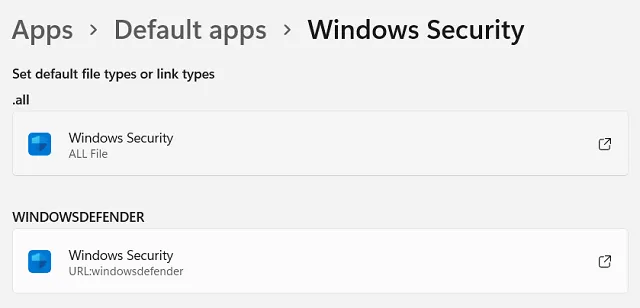
- Reinicie su computadora después de haber realizado los pasos anteriores.
- Intente nuevamente desinstalar McAfee. Con suerte, McAfee se desinstala ahora.
6. Pruebe la herramienta de eliminación de EPR
La abreviatura EPR significa Eliminación de puntos finales. McAfee proporciona esta herramienta, que se puede utilizar en todas las ediciones comerciales, organizaciones y negocios. Esta herramienta utiliza el número de concesión (el número de concesión es un código único que la empresa emitió en el momento de la compra del software). Si ninguna de las soluciones anteriores funciona, puede utilizar EPR para eliminar todos los archivos relacionados con McAfee.
Obtenga la herramienta EPR
Antes de poder probar esta herramienta, primero debe descargarla e instalarla en su computadora. Visite el sitio oficial de EPR e inicie sesión con su “ID de correo electrónico” y su “Número de concesión”. Procediendo de esta manera, podrá acceder a su cuenta comercial.
Después de ingresar a tu cuenta, usa los filtros para buscar “ utilidades y conectores ”. Descargue e instale la versión más reciente del programa de utilidad EPR. Una vez que se complete la descarga, así es como puede utilizar esta herramienta:
Desinstale McAfee usando la herramienta EPR
Siga estos pasos para desinstalar archivos de McAfee usando la herramienta EPR:
- Inicie sesión en su computadora y permita el permiso administrativo para la herramienta EPR.
- Ejecute EPR localmente. Algunos usuarios suelen ejecutar EPR desde el recurso compartido de red. Bueno, no recomendamos hacerlo.
- Si está utilizando EPO para implementar la herramienta EPR, asegúrese de proporcionar los parámetros de línea de comandos necesarios cuando cree su tarea de implementación.
- Para eliminar McAfee y productos relacionados, utilice parámetros de producto administrados adecuadamente. (No sugerimos utilizar la sintaxis “–ALL”).
7. Verifique los privilegios de la cuenta y comuníquese con el administrador.
Si está utilizando un sistema proporcionado por una institución, como una institución educativa, una empresa de TI o no, u otra organización, es posible que no pueda desinstalar este software. En tales casos, debe comunicarse con su administrador para completar este proceso en su nombre. Si el administrador acepta y proporciona el número de concesión (un código único proporcionado por la empresa en el momento de la compra del software), podrá completar la desinstalación. Utilice la herramienta EPR como se indicó anteriormente para desinstalar McAfee en Windows 11.
8. Busque asistencia técnica de McAfree
Si ninguno de los enfoques anteriores le funcionó, debe deberse a algunas complejidades técnicas. Visite el sitio oficial o el número de teléfono, o busque soporte técnico para resolver este problema.
¿Cuáles son los archivos que quedan después de desinstalar McAfee?
Cuando desinstala el software McAfee, se le solicita que reinicie su PC. En caso de que no haga esto, es posible que queden algunos archivos que deban borrarse manualmente. Aquí se explica cómo deshacerse de dichos archivos:
- Presione la «tecla de Windows + E» para abrir el Explorador de Windows.
- Vaya a la ruta que se especifica a continuación:
C:\Program Files
- Busque archivos y directorios relacionados con McAfee dentro de “ C: Archivos de programa ”.
- Elimine cualquier archivo o directorio que detecte aquí.
- A continuación, vaya a las rutas que se proporcionan a continuación, busque archivos de McAfee y elimínelos.
"C:\Program Files\Common Files"
"C:\Program Files (x86)"
"C:\Program Files (x86)\CommonFiles"
"C:\ProgramData"
"C:\ProgramData"
"C:\Users\USERNAME\AppData\Local"
"C:\Users\USERNAME\AppData\Roaming"
- Esto resultará en la eliminación de todos los archivos sobrantes del software McAfee.
¿Qué es exactamente McAfee?
McAfee es un programa antivirus que protege su computadora contra software malicioso. Puede descargar la versión de prueba gratuita y utilizarla durante unos días para asegurarse de que su sistema esté completamente protegido. Hay varias otras características que ofrece este antivirus. Algunos de ellos son los siguientes: gestión de contraseñas, protección de identidad y protección en línea. En resumen, proporciona seguridad integral a su computadora.
Eso es todo, espero que este artículo ayude a desinstalar el software McAfee de su computadora.



Deja una respuesta